آنالیز داده های متکی بر زمان، با Power BI آسان است. ابزار مدل سازی در Power BI Desktop به صورت اتوماتیک شامل فیلد های تولید شده ای است که تنها با یک کلیک اجاره دسترسی به سال ها، فصل ها، ماه ها و روز ها را می دهد.
وقتی در گزارشات خود با استفاده از Data Field، جدول تصویری می سازید، Power BI Desktop به صورت اتوماتیک، تفکیک بر اساس دوره زمانی را شامل می کند. برای مثال، همان طور که در تصویر زیر نشان داده می شود، هر فیلد تاریخ در جدول تاریخ، به صورت اتوماتیک به سال، فصل، ماه و روز توسط Power BI تقسیم می شود.
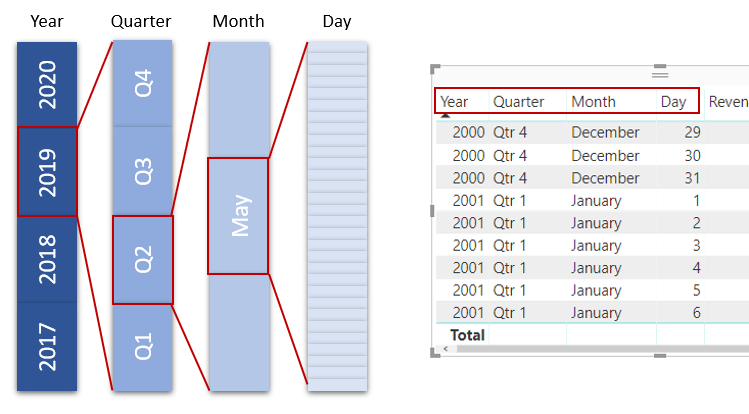
به صورت پیش فرض، Visualization ها، داده ها را در مرحله سال نشان می دهند، اما با روشن کردن Drill Down در گوشه بالای سمت راست Visual میتوان آن را تغییر داد.
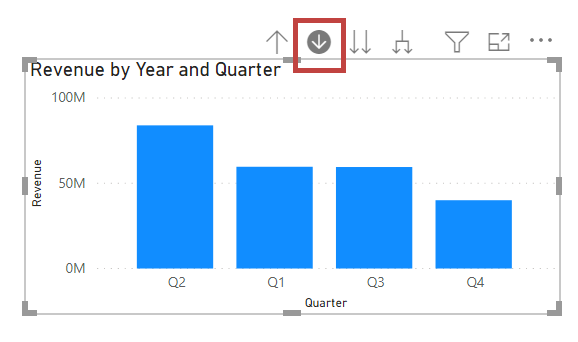
با کلیک بر روی خطوط و یا بارها در چارت، به مرحله بعدی از سلسله مراتب زمانی تفکیک می شود. برای مثال از سال به فصل. این تفکیک زمانی را تا مرحله ریز کردن زمان می توان پیش رفت که در این مثال تا مرحله روز است. با کلیک بر روی Drill Up در گوشه بالای سمت چپ Visual، میتوان به مراحل قبلی سلسله مراتب زمانی بازگشت.
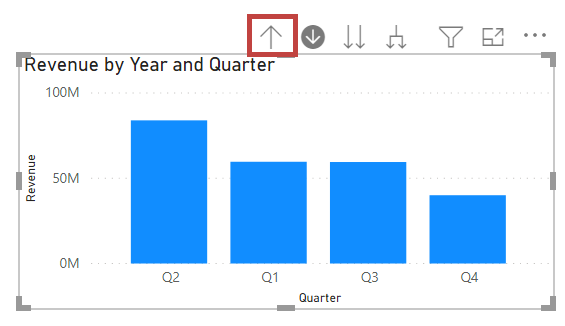
همچنین با کلیک کردن بر روی آیکون Drill All در گوشه بالای سمت چپ Visual، به جای یکی از داده های انتخاب شده، می توان تمام داده های نشان داده شده در Visual را تفکیک زمانی کرد.
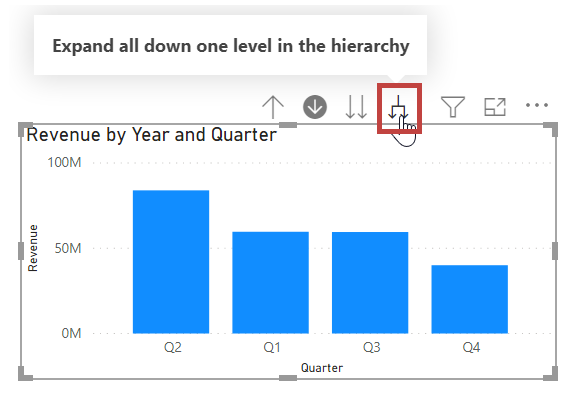
تا زمانی که مدل دارای فیلد تاریخ است، Power BI به صورت اتوماتیک ویو های متنوع برای سلسله مراتب زمانی مختلف تولید می کند.
برای بازگشت به تاریخ منحصر به فرد به جای استفاده از سلسله مراتب تاریخ، تنها با راست کلیک کردن روی نام ستون در قسمت Fields (در تصویر زیر نام ستون InvoiceDate است) و سپس انتخاب نام ستون در منوی ظاهر شده به جای Date Hierarchy امکان پذیر است. در این صورت Visual، داده ها را بر اساس داده های آن ستون، بدون استفاده از سلسله مراتب تاریخ نشان می دهد.
برای بازگشت به استفاده از سلسله مراتب تاریخ، کافیست پس از راست کلیک، Date Hierarchy را از منوی ظاهر شده انتخاب کرد.
قدم بعد
تبریک! شما این بخش از دوره آموزشی Power BI کامل کرده اید. حال که در مورد مدل سازی داده های می دانید، آماده یادگیری چیزهای جالب در بخش بعد یعنی (Visualization) هستید.
همانطور که قبلا اشاره شد، این دوره با پیروی از روند عمومی کاری Power BI که در زیر اشاره شده به شما آموزش می دهد.
- وارد کردن داده ها در Power BI Desktop و ساخت گزارش.
- انتشار در Power BI Service، جایی که داشبوردها و Visualization های جدید و می سازید.
- داشبورد های خود را با دیگران به اشتراک بگذارید، بخصوص افرادی که فعال هستند.
- مشاهده و تعامل با گزارش ها و داشبورد های به اشتراک گذاشته شده در Power BI Mobile.
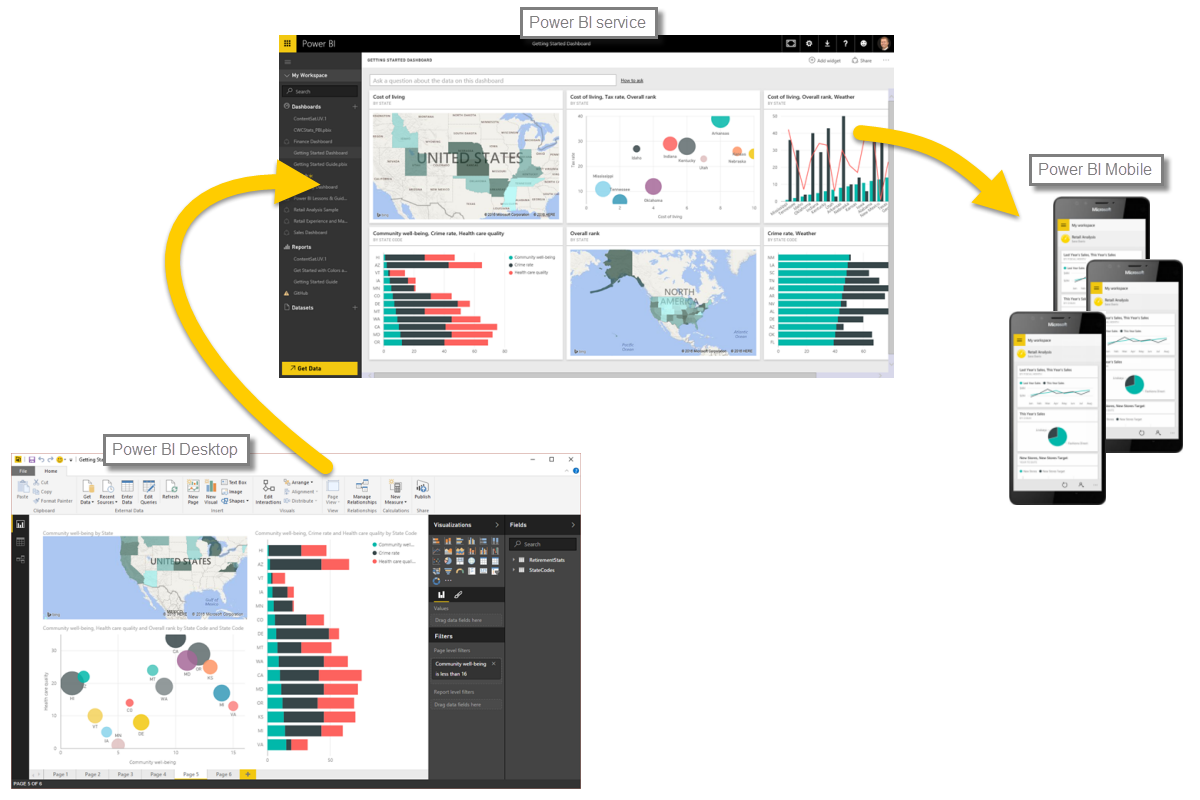
منبع:
https://docs.microsoft.com/en-us/power-bi/guided-learning/modeling?tutorial-step=7



